Les cartes mentales conviennent parfaitement au brainstorming, à la présentation d'idées, etc. Il est assez facile de créer une carte heuristique simple dans Microsoft Word grâce aux graphiques SmartArt et aux outils de dessin intégrés. Dans cet article, nous allons vous présenter différentes méthodes pour créer une carte heuristique dans Word.
1. Comment créer une carte heuristique dans Word
La première façon de créer une carte mentale dans Word est d'utiliser directement une forme SmartArt. Il suffit de suivre les étapes ci-dessous.
1. Ouvrez Microsoft Word et ouvrez le document dans lequel vous souhaitez insérer une carte heuristique.
2. Sélectionnez Insertion > SmartArt et choisissez Hiérarchie horizontale à plusieurs niveaux dans la section Hiérarchie ou un autre graphique approprié dans la section Relations.
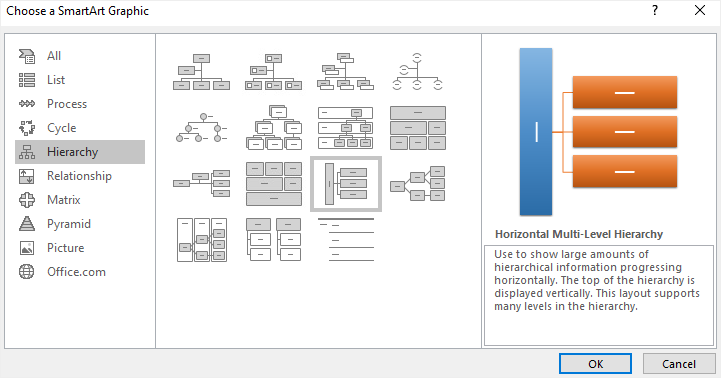
3. Double-cliquez sur "Texte" dans le graphique ou ouvrez le volet Texte en cliquant sur l'icône de la flèche pour ajouter vos informations dans les zones de texte.
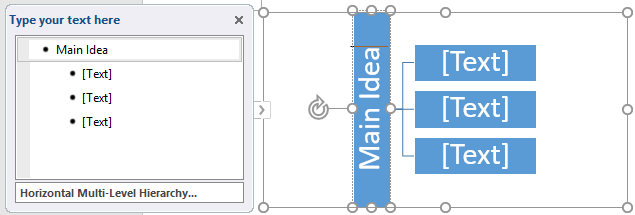
4. Pour agrandir la carte mentale, sélectionnez la forme que vous voulez ajouter avant ou après elle, cliquez sur le bouton Ajouter une forme dans l'onglet Conception des outils SmartArt.
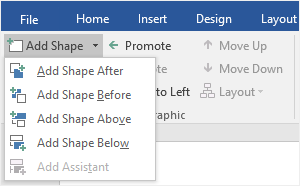
5. Allez dans l'onglet Conception des outils SmartArt et choisissez vos couleurs ou styles préférés pour personnaliser votre carte heuristique.
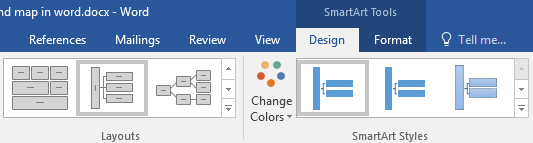
6. Une fois la carte mentale terminée, enregistrez-la dans le document.
2. Comment faire une Mind Map dans EdrawMax Online
La création d'une carte heuristique dans Microsoft Word est tout aussi fastidieuse et onéreuse. Nous vous recommanderons une méthode plus efficace et plus productive pour créer une carte heuristique Word.

Utiliser EdrawMax Online vous fera gagner du temps et de l'énergie dans la construction et le style de votre carte mentale. Cependant, il peut exporter la carte mentale vers un fichier MS Word et vous êtes en mesure d'insérer la carte dans n'importe quel document.
Voici comment le réaliser et vous pouvez suivre les instructions pas à pas
1. Ouvrez EdrawMax Online sur votre navigateur, cliquez sur l'icône plus dans la galerie de modèles de Mind Map pour créer une page de dessin vierge.
2. Cliquez sur l'icône Bibliothèque de symboles ![]() pour ouvrir la boîte de dialogue Bibliothèque, sélectionnez les symboles et les formes dans la catégorie Mind Map et cliquez sur OK. Vous les trouverez ensuite dans la bibliothèque de gauche
pour ouvrir la boîte de dialogue Bibliothèque, sélectionnez les symboles et les formes dans la catégorie Mind Map et cliquez sur OK. Vous les trouverez ensuite dans la bibliothèque de gauche
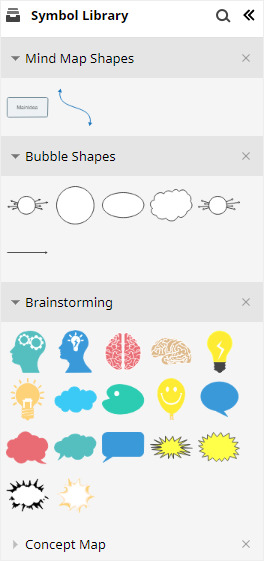
3. Faites glisser et déposez la forme de l'idée principale sur la page de dessin et cliquez sur l'icône Mind Map ![]() pour ouvrir la carte mentale.
pour ouvrir la carte mentale.
4. Sélectionnez l'idée principale, cliquez sur Sujet > Insérer un sujet pour insérer plusieurs sujets principaux, cliquez sur Sous-sujet pour ajouter des sujets secondaires ou cliquez sur Sujet flottant pour ajouter un sujet flottant autour de la structure principale. En outre, vous pouvez cliquer sur Relation et ajouter une ligne de connexion entre deux sujets.
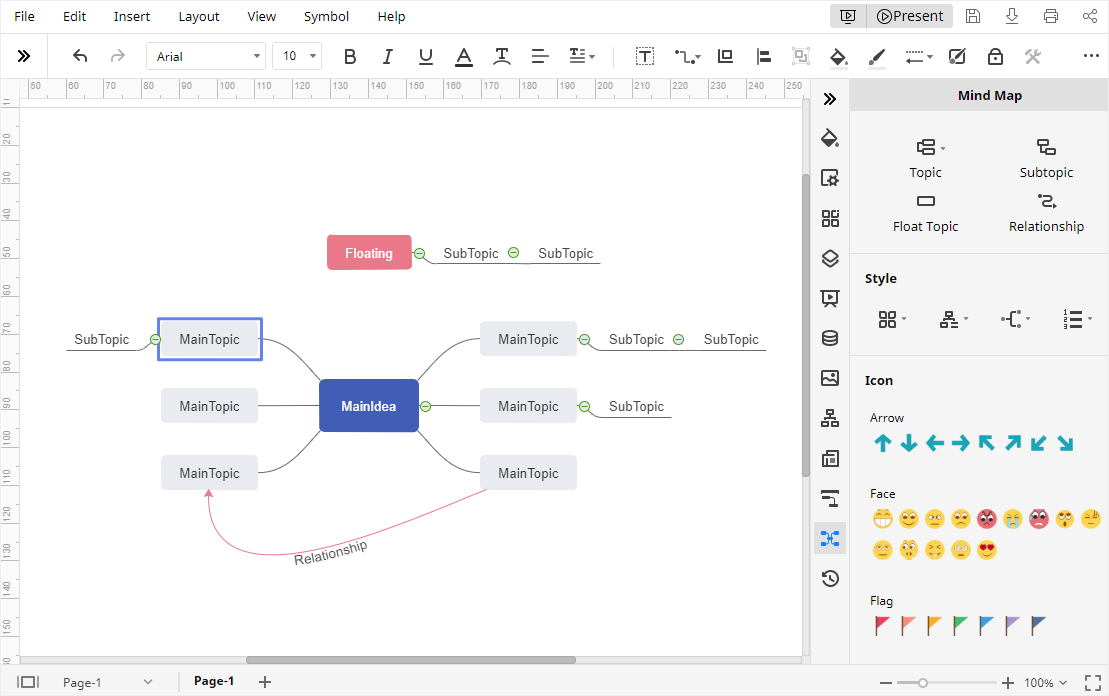
5. Sélectionnez un thème, une mise en page et une orientation appropriés pour votre carte heuristique ou ajoutez différents types d'icônes sur les sujets de la carte heuristique. Accédez aux volets Remplissage/Ligne/Ombre, Thème et Configuration de la page et personnalisez l'ensemble de la carte ou la page de dessin.
Pour trouver des modèles de cartes mentales et vous inspirer, vous pouvez visiter notre galerie de modèles EdrawMax.
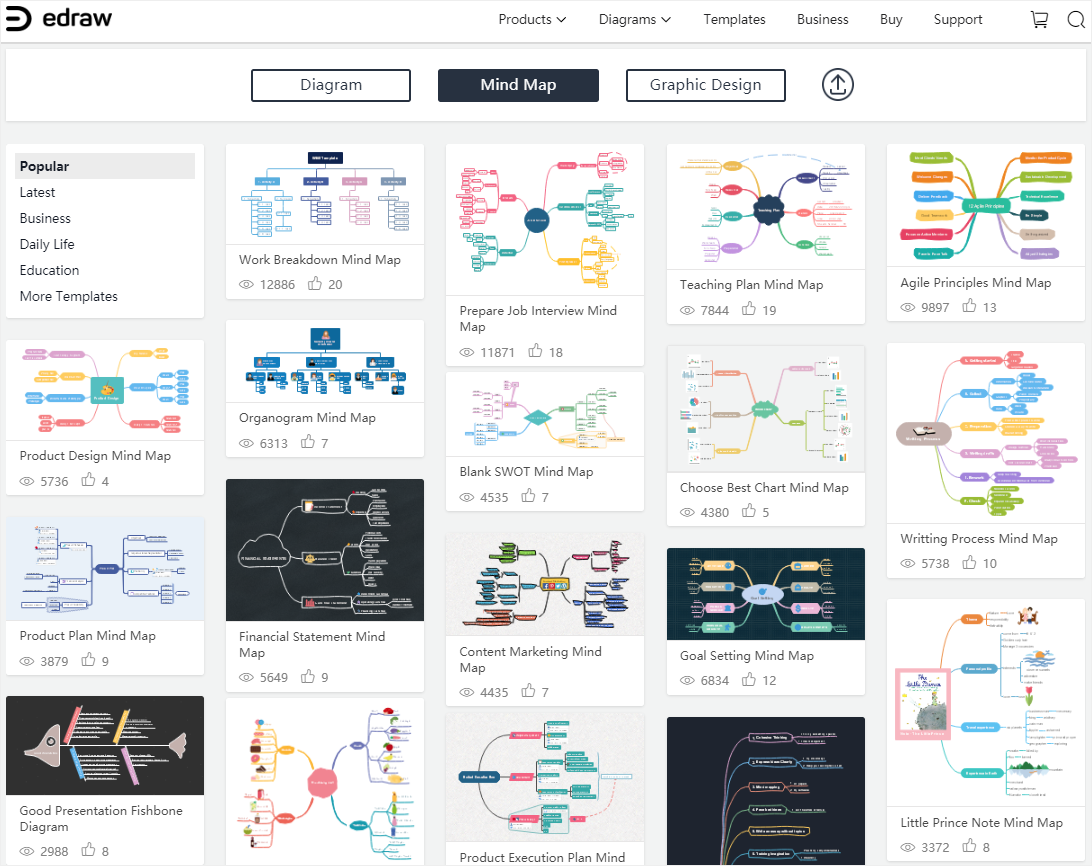
3. Comment exporter une Mind Map Edraw sous forme de fichier Word
Lorsque vous avez terminé votre carte heuristique dans EdrawMax Online, naviguez vers l'onglet Fichier, cliquez sur Exporter et sélectionnez Exporter vers Word dans le menu de droite. Vous aurez alors une carte heuristique Word modifiable et pourrez l'insérer dans n'importe quel document.
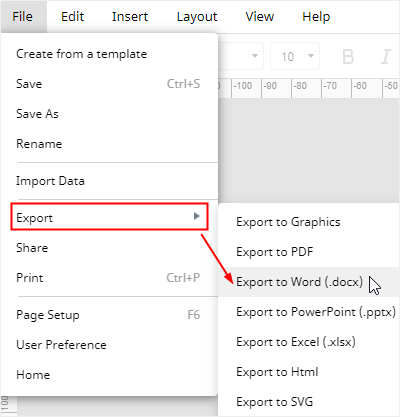
En outre, EdrawMax Online permet aux utilisateurs d'exporter leurs créations dans plusieurs formats de fichiers courants et vous n'aurez aucune limite pour transmettre ou partager votre carte mentale avec d'autres personnes. Vous pouvez tous visualiser, éditer ou modifier la carte heuristique dans le programme MS Word.
4. Conclusion
La carte mentale ou encore mind map est une présentation visuelle de vos connaissances et de vos idées. La plupart des gens choisissent de créer des cartes mentales dans Microsoft Word, mais il existe un moyen plus simple de créer des cartes mentales et de les joindre à n'importe quel fichier. EdrawMax Online est l'outil le plus approprié pour créer des cartes mentales et plus de 280 types de diagrammes sans effort. De plus, la galerie de modèles EdrawMax vous donnera des inspirations pour la création de cartes heuristiques.







